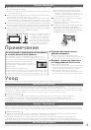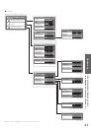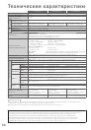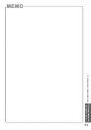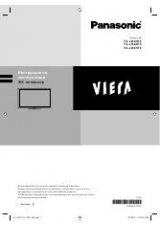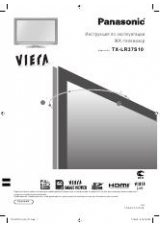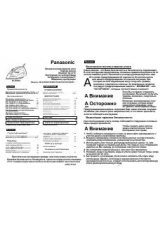TQB0E0799L
Перед эксплуатацией Вашего телевизора, пожалуйста, прочитайте эту инструкцию и сохраните ее для дальнейших справок.
Изображения, приведенные в этом руководстве, используются только для пояснительных целей.
Русский
Инструкция по эксплуатации
Плазменный телевизор
Модель No
TX-PR42G10
TX-PR46G10
TX-PR50G10